Создание файла WTD или определение атрибута WD_TB для сопоставления значений проекта и чертежа с атрибутами основной надписи.
Существует два различных метода, которые можно использовать для сопоставления проекта и значений чертежа с атрибутами основной надписи.
- Способ с использованием файла WDT — внешний текстовый файл сопоставляет проект и значения чертежа с атрибутами основной надписи. Этот метод применяется при наличии большого количества атрибутов или при их частом изменении.
- Способ для атрибутов WD_TB — на основной надписи должен присутствовать атрибут WD_TB. Значение атрибута WD_TB сопоставляет проект и значения чертежа с другими атрибутами основной надписи. Этот метод применяется при сопоставлении надписи на чертежах, внедренной справа.
Выберите один из методов и следуйте инструкциям.
Способ с использованием файла WDT
Соответствие определенных значений Инструментарий AutoCAD Electrical и атрибутов основной надписи на чертеже определяется в текстовом файле. Для создания или изменения файла соответствия WDT служит утилита настройки основной надписи.
-
Выберите вкладку

 . найти
. найти
- Если AEGS не является активным проектом, активизируйте проект AEGS.
Если AEGS находится в списке открытых проектов, выполните следующие действия:
- Выберите "AEGS" и щелкните правой кнопкой мыши.
- Выберите пункт "Активировать".
Если AEGS не находится в списке открытых проектов, выполните следующие действия:
- Выберите раскрывающийся список "Проект".
- Выберите команду "Открыть проект".
- В диалоговом окне "Выбор файла проекта" перейдите к файлу AEGS.WDP и выберите его.
- Нажмите "Открыть".
- Откройте созданный заранее базовый чертеж основной надписи, ACADE_TITLE.DWG, в котором содержатся объекты — определения атрибутов. Прим.: Утилита настройки основной надписи с использованием файла WDT может также быть применена на чертеже с основной надписью, вставленной в виде блока.
-
Выберите

 . найти
. найти
- Выберите способ формирования связи для основной надписи: Способ 1: Файл .WDT <проекта>
Соответствие атрибутов определяет файл для конкретного проекта, находящийся в папке активного проекта, с тем же именем и с расширением WDT.
- Нажмите кнопку "ОК".

- Нажмите "Активный чертеж". Прим.: При выполнении процедуры настройки основной надписи на чертеже с основной надписью ACADE_TITLE, вставленной как блок, нажмите кнопку "Указать блок" и выберите блок.
- Нажмите кнопку "ОК".
Процедура настройки основной надписи выполняет чтение определений атрибутов. Выводится диалоговое окно "Настройка основной надписи". Каждый раскрывающийся список содержит все объекты — определения атрибутов, найденные на чертеже.
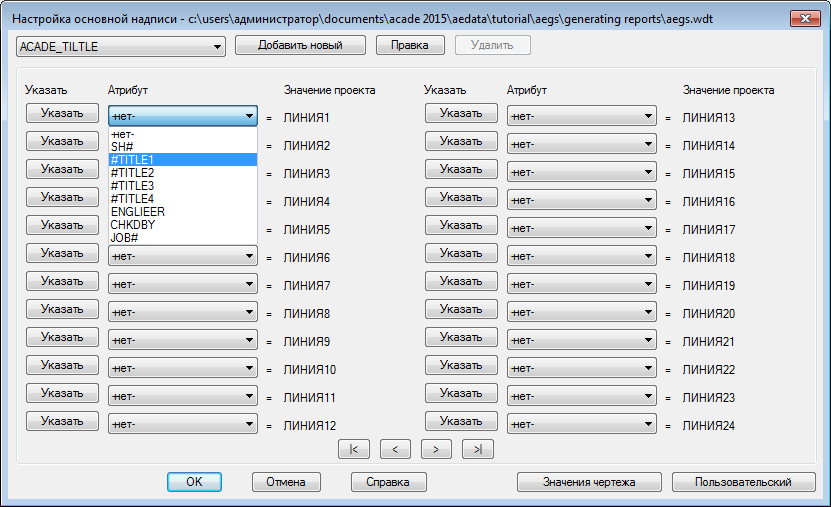 Прим.: Если объекты — определения атрибутов на чертеже не обнаружены, выводится предупреждение.
Прим.: Если объекты — определения атрибутов на чертеже не обнаружены, выводится предупреждение. - В диалоговом окне "Настройка основной надписи" выберите атрибут из каждого списка для его сопоставления с соответствующей строкой описания проекта.
TITLE#1
 LINE1 (ЗАГОЛОВОК №1 -> СТРОКА1)
LINE1 (ЗАГОЛОВОК №1 -> СТРОКА1) TITLE#2
 LINE2 (ЗАГОЛОВОК №2 -> СТРОКА2)
LINE2 (ЗАГОЛОВОК №2 -> СТРОКА2) JOB#
 LINE4 (ЗАДАНИЕ № -> СТРОКА4)
LINE4 (ЗАДАНИЕ № -> СТРОКА4) DRAWNBY
 LINE6 (РАЗРАБОТАЛ -> СТРОКА6)
LINE6 (РАЗРАБОТАЛ -> СТРОКА6) - Нажмите "Значения чертежа", чтобы присвоить определенные значения чертежа.
- Выберите атрибут в каждом списке для его сопоставления с соответствующим значением чертежа.
DWG#
 Чертеж (значение %D)
Чертеж (значение %D) SH#
 Лист (значение %S)
Лист (значение %S) SHTS
 Максимум листов
Максимум листов TITLE#3
 Описание чертежа 1
Описание чертежа 1 TITLE#4
 Описание чертежа 2
Описание чертежа 2 - Нажмите "ОК".
- Утилита настройки основной надписи создает файл AEGS.WDT с выбранными сопоставлениями.
Способ работы с атрибутом WD_TB
Данные соответствия записываются в невидимом атрибуте основной надписи чертежа с именем "WD_TB". Данный метод позволяет исключить необходимость использования внешнего файла соответствия.
-
Выберите вкладку

 . найти
. найти
- Если AEGS не является активным проектом, активизируйте проект AEGS.
Если AEGS находится в списке открытых проектов, выполните следующие действия:
- Выберите "AEGS" и щелкните правой кнопкой мыши.
- Выберите пункт "Активировать".
Если AEGS не находится в списке открытых проектов, выполните следующие действия:
- Выберите раскрывающийся список "Проект".
- Выберите команду "Открыть проект".
- В диалоговом окне "Выбор файла проекта" перейдите к файлу AEGS.WDP и выберите его.
- Нажмите "Открыть".
- Откройте созданный заранее базовый чертеж основной надписи, ACADE_TITLE.DWG, в котором содержатся объекты — определения атрибутов.
-
Выберите

 . найти
. найти
- Выберите способ формирования связи с основной надписью: Способ 2: Атрибут WD_TB.
- Нажмите кнопку "ОК".
Процедура настройки основной надписи выполняет чтение определений атрибутов. Выводится диалоговое окно "Настройка основной надписи". Каждый раскрывающийся список содержит все объекты — определения атрибутов, найденные на чертеже.
 Прим.: Если объекты — определения атрибутов на чертеже не обнаружены, выводится предупреждение.
Прим.: Если объекты — определения атрибутов на чертеже не обнаружены, выводится предупреждение. - В диалоговом окне "Настройка основной надписи" выберите атрибут из каждого списка для его сопоставления с соответствующей строкой описания проекта.
TITLE#1
 LINE1 (ЗАГОЛОВОК №1 -> СТРОКА1)
LINE1 (ЗАГОЛОВОК №1 -> СТРОКА1) TITLE#2
 LINE2 (ЗАГОЛОВОК №2 -> СТРОКА2)
LINE2 (ЗАГОЛОВОК №2 -> СТРОКА2) JOB#
 LINE4 (ЗАДАНИЕ № -> СТРОКА4)
LINE4 (ЗАДАНИЕ № -> СТРОКА4) DRAWNBY
 LINE6 (РАЗРАБОТАЛ -> СТРОКА6)
LINE6 (РАЗРАБОТАЛ -> СТРОКА6) - Нажмите "Значения чертежа", чтобы присвоить определенные значения чертежа.
- Выберите атрибут в каждом списке для его сопоставления с соответствующим значением чертежа.
DWG#
 Чертеж (значение %D)
Чертеж (значение %D) SH#
 Лист (значение %S)
Лист (значение %S) SHTS
 Максимум листов
Максимум листов TITLE#3
 Описание чертежа 1
Описание чертежа 1 TITLE#4
 Описание чертежа 2
Описание чертежа 2 - Нажмите кнопку "ОК".
Процедура настройки основной надписи выполняет обновление определения атрибута WD_TB с учетом выбранных сопоставлений. Если определение атрибута WD_TB не существует, утилита настройки основной надписи вставляет его в точку с координатами 0,0.
- Сохраните чертеж.